4 måder at gendanne permanent slettede fotos fra iPhone
Jeg tager flere billeder med min telefon, end jeg foretager telefonopkald. Chancerne er, at du er den samme. iPhones inkluderer utrolige kameraer og laver praktiske fotoalbum.
Men den bekvemmelighed kan føre til problemer. Det er for nemt ved et uheld at trykke på skraldespanden eller slette det forkerte billede. Fotos rummer dyrebare minder, og det kan være irriterende at miste dem. Mange af os er villige til at betale penge for at få vores mest værdsatte billeder tilbage.
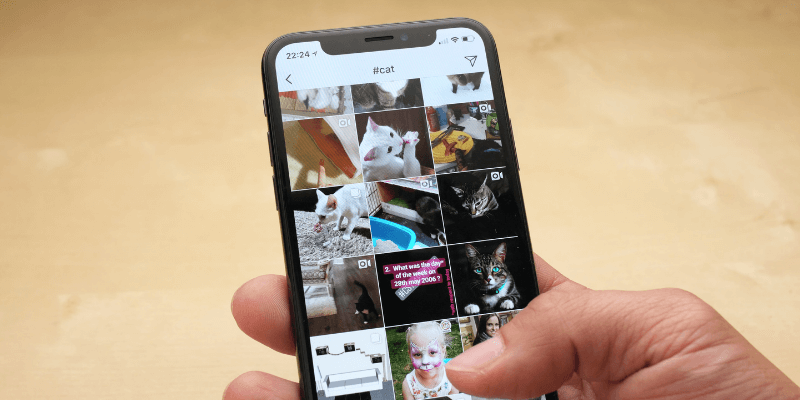
Heldigvis, hvis du opdager din fejl inden for en måned eller deromkring, er løsningen nem, og vi viser dig, hvordan det gøres. Derefter er der ingen garantier – men datagendannelsessoftware giver en god chance for at redde dine billeder, videoer og mere.
Her er hvad du skal gøre.
Indholdsfortegnelse
Først skal du dobbelttjekke, at billederne er permanent slettet
Du kan være heldig – eller bare godt forberedt – og have en nem måde at få dine billeder tilbage på. Dette gælder især, hvis du for nylig dem eller regelmæssigt sikkerhedskopierer din telefon.
Nyligt slettet fotos
Når du sletter dine billeder, holder din iPhones Fotos-app faktisk på dem i op til fyrre dage. . . I tilfælde af. Du finder dem nederst på siden Albums.
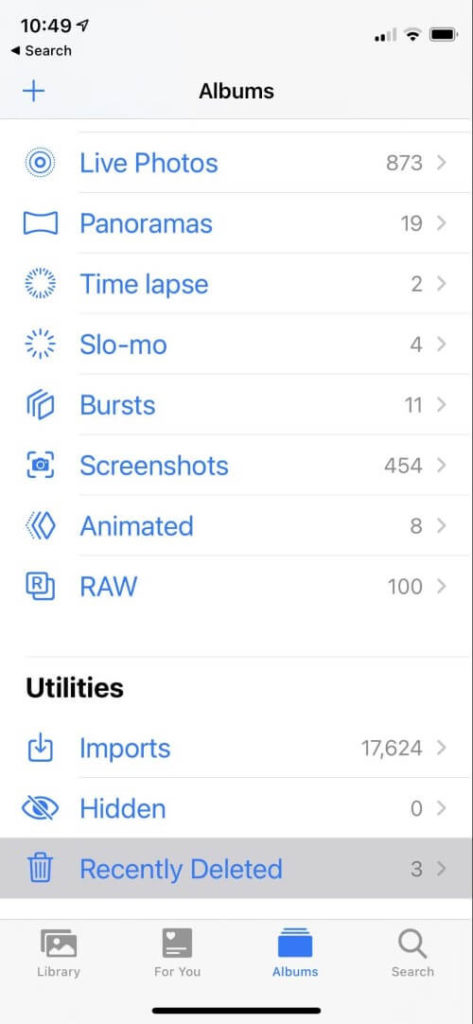
Se det billede, du vil have tilbage, og klik Recover. Her er et eksempel fra min egen telefon: en sløret visning af mine fingre, som jeg faktisk ikke vil have tilbage.

iCloud- og iTunes-sikkerhedskopier
Hvis din iPhone jævnligt sikkerhedskopieres, har du muligvis stadig en kopi af billedet. Det kan ske med en automatisk sikkerhedskopiering til iCloud hver nat, eller når du tilslutter din enhed til din computers USB-port.
Desværre vil gendannelse af denne sikkerhedskopi normalt overskrive alt på din telefon. Du mister alle nye billeder, du har taget siden sikkerhedskopieringen, samt andre dokumenter og meddelelser. Du har brug for en bedre måde.
Det betyder, at du bruger en af de datagendannelsesapps, vi dækker i næste afsnit. Vi forklarer processen i detaljer i vores artikel Sådan gendannes slettede billeder fra iCloud.
Andre sikkerhedskopier
Masser af webtjenester tilbyder at sikkerhedskopiere din iPhones billeder automatisk. Hvis du bruger en af dem, kan du finde en kopi af dit slettede billede der. Disse omfatter Dropbox, Google Fotos, Flickr, Snapfish, Prime Photos fra Amazon og Microsoft OneDrive.
Få dine billeder tilbage med datagendannelsessoftware
Datagendannelsessoftware kan scanne og redde tabte data fra din iPhone, inklusive fotos, videoer, kontakter, noter, musik og beskeder. Der er ingen garanti for, at du får succes. Ved fortsat brug vil de slettede billeder med tiden blive overskrevet af nye.
Jeg testede ti forskellige gendannelsesapps i dette Bedste iPhone Data Recovery Software runde op. Kun fire af dem var i stand til at gendanne et billede, som jeg slettede. Disse apps var Aiseesoft FoneLab, TenorShare UltData, Wondershare Dr.Fone og Cleverfiles Disk Drill.
De koster mellem $50 og $90. Nogle er abonnementstjenester, mens nogle kan købes direkte. Hvis du værdsætter dine billeder, er det penge, der er givet godt ud. Heldigvis kan du køre den gratis prøveversion af hver af disse applikationer og se, om de kan finde dine tabte billeder, før du betaler.
Bemærk, at disse programmer kører på din Mac eller pc, ikke din iPhone. Du skal slutte din telefon til din computer ved hjælp af et USB-til-Lightning-opladningskabel for at få magien til at ske.
Her er de trin, du skal følge ved at bruge hver af disse apps til at redde dine slettede billeder.
1. Aiseesoft FoneLab (Windows, Mac)
Aiseesoft FoneLab er et fremragende valg for de fleste brugere. Det er relativt hurtigt og gendannede et slettet billede med succes, da jeg testede det. Mac-versionen koster $53.97; Windows-brugere betaler $47.97. Som de fleste gendannelsessoftware kan du prøve appen først og se, om den kan finde dine tabte billeder, før du betaler.
Sådan bruges det:
Start først FoneLab på din Mac eller pc og vælg iPhone Data Recovery.

Tilslut derefter din telefon ved hjælp af dit USB-opladningskabel og klik Begynd Scan.
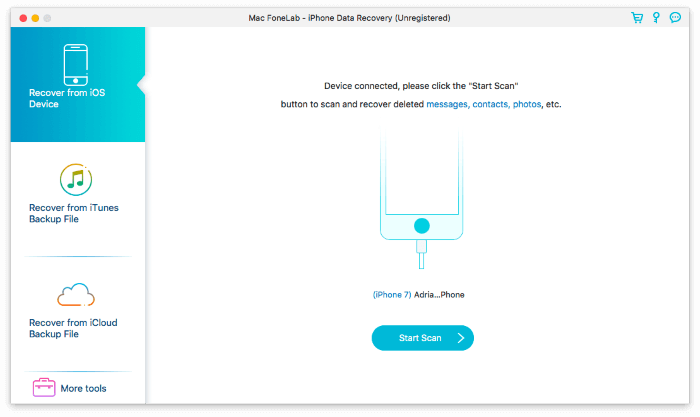
Appen scanner for alle typer mistede og slettede elementer, inklusive fotos. Da jeg testede appen, tog det lige under en time.
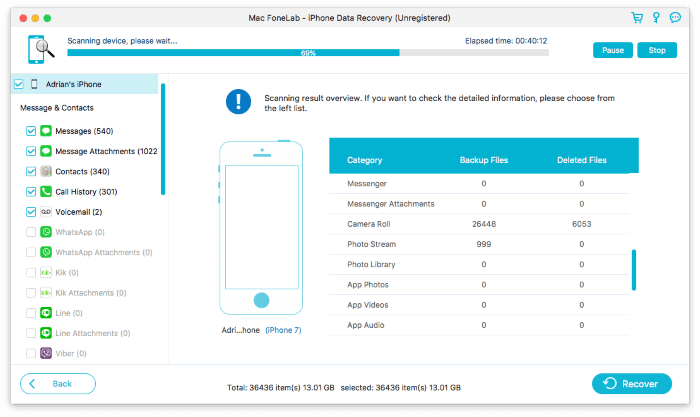
Vælg de billeder, du ønsker, og klik Recover.
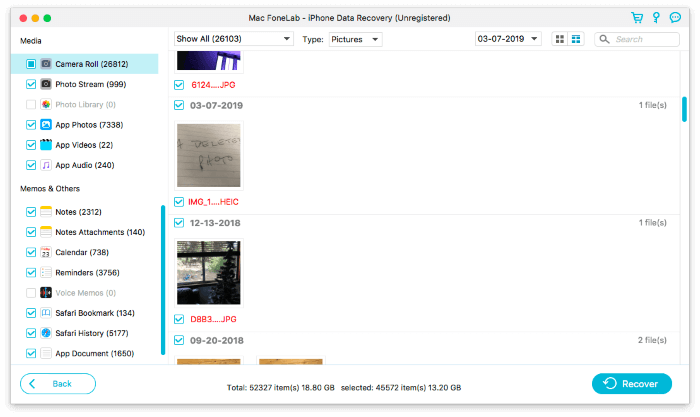
Hvis listen er så lang, at det er svært at finde dem, du ønsker, kan du indsnævre den ved kun at vise billeder, der er blevet slettet. Derfra kan du gruppere dem efter den dato, de blev ændret.
Tenorshare UltData er et andet solidt valg til fotogendannelse. Du kan abonnere for $49.95/år på Windows eller $59.95/år på Mac. Du kan også købe en livstidslicens for $59.95 (Windows) eller $69.95 (Mac).
For at bruge appen skal du starte UltData på din Mac eller pc og tilslutte din telefon ved hjælp af dit USB-opladerkabel. Marker under ‘Support til at gendanne den slettede filtype’. pics og alle andre filtyper, du skal gendanne. Klik Begynd Scan.
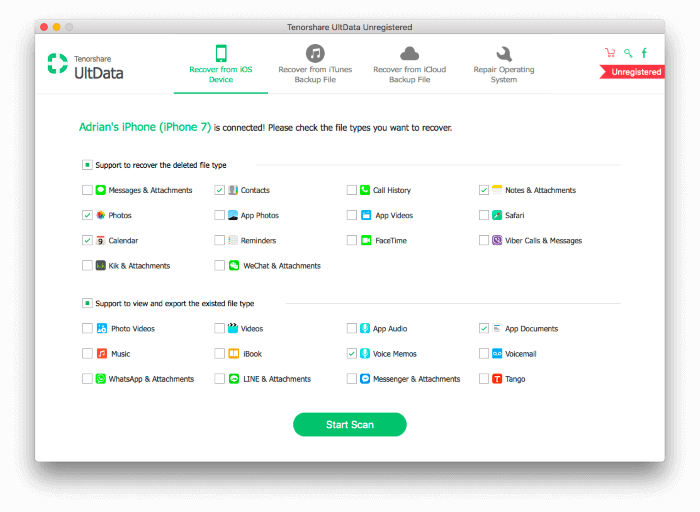
Appen vil begynde at analysere din enhed. Da jeg testede appen, tog processen lige under et minut.
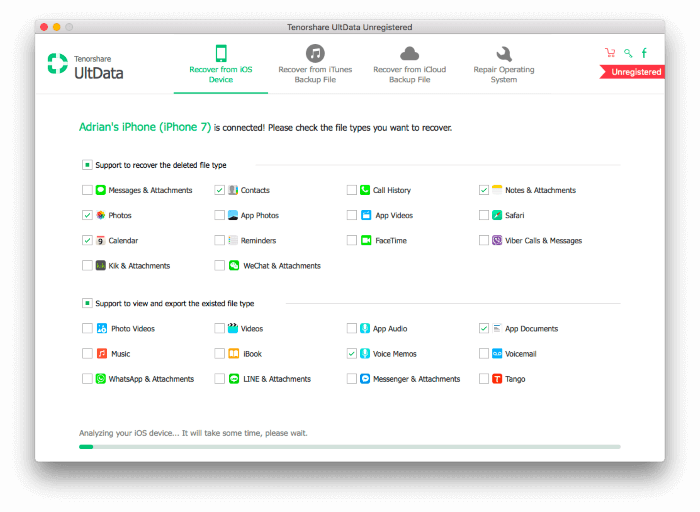
Derefter vil den scanne for slettede filer. Min test tog mindre end en time.
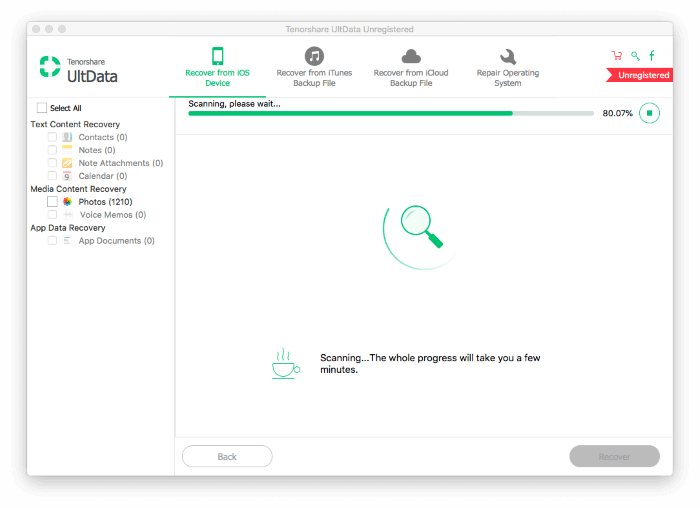
Mod slutningen af scanningen kan du begynde at forhåndsvise filerne og vælge dem, du vil gendanne.
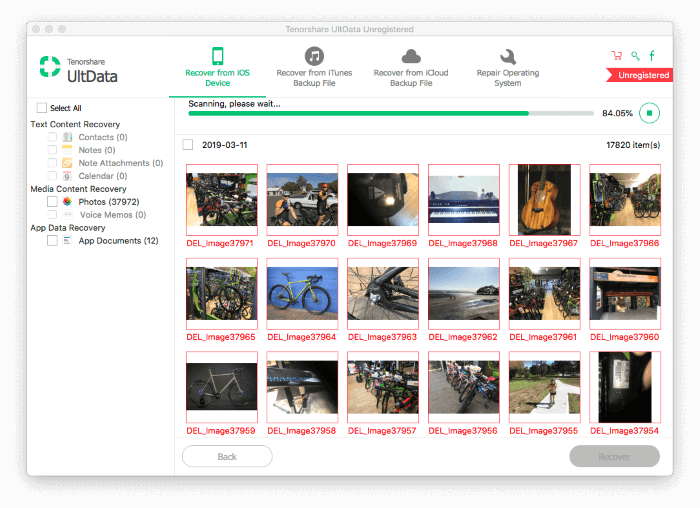
Når scanningen er færdig, skal du sørge for, at alle de billeder, du ønsker, er valgt, og derefter klikke Recover. For at indsnævre resultaterne kan du kun liste de filer, der er blevet slettet, og gruppere dem efter den dato, de blev ændret.
Wondershare Dr.Fone er en mere omfattende app. Det giver flere funktioner, men scanner også med et betydeligt langsommere klip end andre apps. Et abonnement koster dig 69.96 USD/år. Lær mere i vores Dr.Fone anmeldelse.
Sådan gendannes billeder. Start først programmet på din Mac eller pc og tilslut din telefon ved hjælp af dit USB-opladningskabel. Klik Recover.
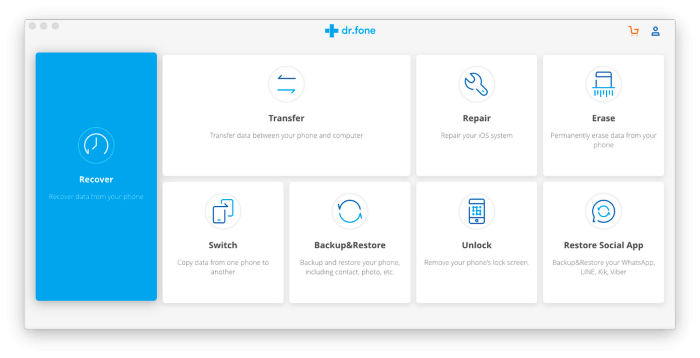
Type pics og andre typer indhold, du vil gendanne, og klik derefter på Begynd Scan. Vær tålmodig. Da jeg testede appen, tog scanningen omkring seks timer, selvom jeg scannede efter mere end blot billeder. Jo færre kategorier du har valgt, jo hurtigere vil scanningen være.
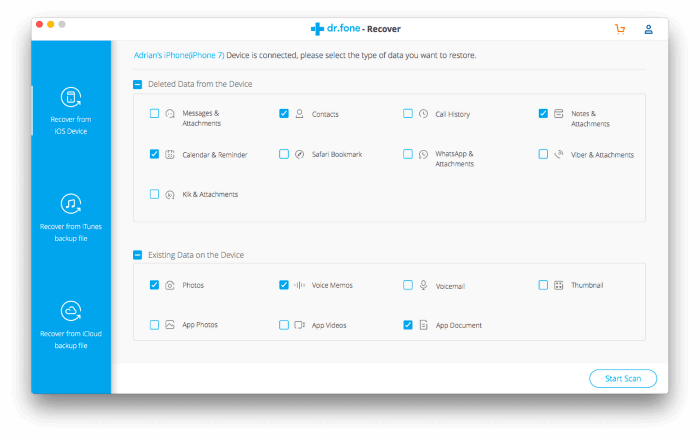
Efter scanningen skal du vælge de fotos, du vil gendanne, og klikke Eksporter til Mac. Det er ikke muligt at gendanne dem direkte til din telefon ved hjælp af denne app.
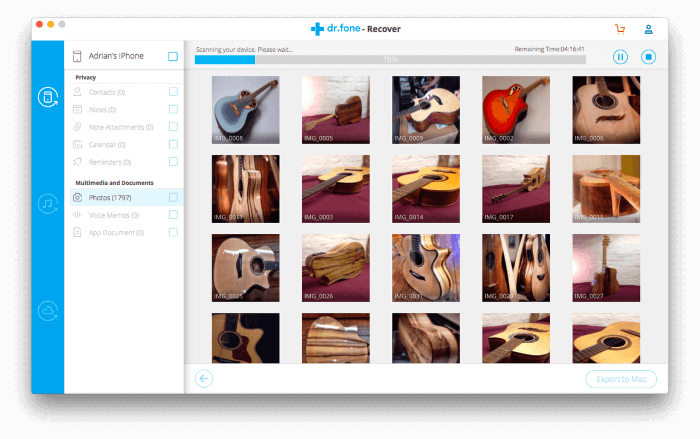
4. Cleverfiles Disk Drill (Windows, Mac)
Cleverfiles Disk Drill er primært et program til at gendanne tabte data på din Mac eller pc – men heldigvis understøtter det også iPhones. Du kan abonnere for $89/år eller betale for en livstidslicens på $118. Du kan lære mere i vores Disk Drill Review, selvom fokus for den anmeldelse er at gendanne data fra computere i stedet for telefoner.
Start Disk Drill på din Mac eller pc, og tilslut derefter din telefon ved hjælp af dit USB-opladningskabel. Klik på under ‘iOS-enheder’. Recover knappen ud for navnet på din iPhone.

Disk Drill scanner din telefon for mistede filer. Da jeg testede appen, tog scanningen lidt over en time.

Find og vælg dine billeder, og klik derefter Gendan. I mit tilfælde betød det, at man skulle gennemse titusindvis af billeder. Søgefunktionen kan hjælpe dig med at indsnævre listen.
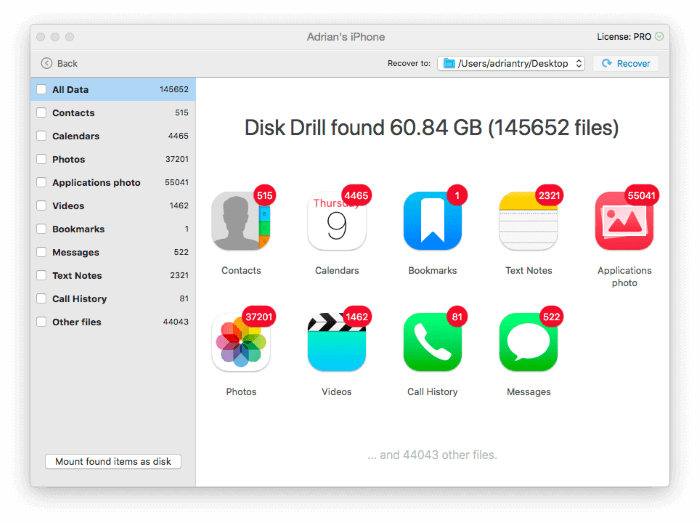
Så hvad skal du gøre?
Hvis du på en eller anden måde har slettet nogle billeder fra din iPhone, skal du først kontrollere, at de ikke er slettet permanent. Tag et kig på dit album ‘Slettet for nylig’, og udforsk, om dine billeder stadig findes i en sikkerhedskopi et eller andet sted.
Hvis ikke, er det tid til at prøve lykken med datagendannelsessoftware. Vent, indtil du har lidt tid og et klart hoved – det kan tage timer.
Hvis du gerne vil have flere detaljer om de forskellige måder, som datagendannelsessoftware kan hjælpe på, så tjek vores artikel Bedste iPhone Data Recovery Software. Den indeholder klare diagrammer over de funktioner, hver app tilbyder, og detaljerne fra mine egne tests. Det inkluderer længden af den tid, hver scanning tog, antallet af filer, der er placeret af hver app, og de typer data, de har gendannet.
Læs også
- Sådan rettes SD-hukommelseskortfejl: Den ultimative guide
- Sådan downloader du alle billeder fra Facebook
- Sådan skærmoptages på din iPhone eller iPad
- Sådan rydder du ‘System Data’-lager på Mac
- Sådan fjerner du dublerede billeder på iPhone med Gemini-billeder
- Sådan tømmes papirkurven eller hentes slettede elementer på iPad
Seneste Artikler